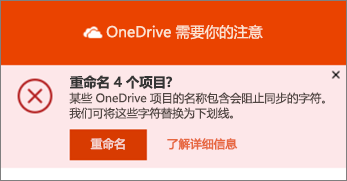OneDrive 正在更新,为你提供新的 AI 功能、增强的照片和视频技术,以及更个性化的 OneDrive 体验。 在某些情况下,OneDrive 可能需要重命名文件和文件夹。 这种情况可能在以下条件下发生:
-
文件名太长,
-
文件夹结构具有太多层, (整体文件名) 过长,
-
文件名包含不受支持的字符。
如果你收到一封电子邮件,指出“对 OneDrive 文件的重要更改”
如果收到 OneDrive 通知将重命名文件的电子邮件,则应检查 OneDrive 以获取名为“我的文件/_Changed文件/_OneDrive更新 details.csv
此报告包含从 2024 年 11 月 14 日开始进行的更改的详细信息。
如果文件名、文件夹名称或组合的文件夹结构和文件名太长,OneDrive 会将文件名的路径和开头截断为较短的内容,例如 1_holiday_picture.jpg
注意:
-
如果 OneDrive 以这种方式重命名你的文件和文件夹,作为一个小的谢意,我们将提供 5GB Microsoft免费存储空间奖励,自重命名日期起 12 个月。
-
在最近打开的列表中无法再找到任何重命名的文件。
-
不再可访问任何共享项。
-
您的文件内容将不受任何影响和不变,您的隐私和个人数据将受到我们的隐私策略保护。
下面是一些有助于防止自动文件重命名的提示:
-
确保不要在文件名中使用无效或受限字符,例如 , # " * : < > ? / \ |
-
例如,不要在长文件或文件夹名称中使用空格或标点符号 (,在 web 上查看时,空格将转换为字符 %20 。)
-
不要有太多的子文件夹层,例如 图片 > 家庭 > 2024年8月 > > 日巴黎 > 奥运会 > 田径 > 100米
如果文件名包含不受支持的字符
如果 OneDrive 能够重命名文件或文件夹,你将在通知区域中看到 “重命名” 选项。 如果 OneDrive 无法自动重命名文件或文件夹,可能需要自行手动重命名。 保存文件时,Microsoft 365 应用也可能会自动重命名文件。
将文件保存到个人 OneDrive 时,Microsoft 365 应用会自动重命名某些字符,这些应用包括 Word、Excel 和 PowerPoint。
原文件名: 
重命名后: 
-
包含 , 的文件名将更改为 ^J
-
包含 # 的文件名将更改为 ^N
-
包含 & 的文件名将更改为 ^0
-
包含 ~ 的文件名将更改为 ^F
-
若要在 Windows 中重命名文件或文件夹,请打开文件资源管理器,选择该文件并按 F2。
-
若要在 Mac 上重命名文件或文件夹,请打开 Finder,选择该文件,然后按 Return 键。
提示: 若要查找需要注意的文件或文件夹,请打开 文件资源管理器 或 Finder 并导航到用 
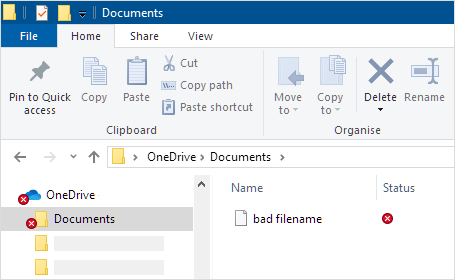
确保不要在文件名中使用无效或受限字符,例如 , # " * : < > ? / \ |
请参阅 OneDrive、OneDrive for Business 和 SharePoint 中无效的文件名和文件类型一文中的完整列表。
为什么不能共享文件名被更改的文件?
如果你共享的文件名包含无效字符且之后被重命名,则你与之共享该文件的人员将无法访问相应文件,因为文件名已更改。 要解决此问题:
-
重命名相应文件。 确保不要在文件名中使用无效或受限字符,例如 , # " * : < > ? / \ |
-
再次共享重命名后的文件。 深入了解如何共享 OneDrive 文件和文件夹。
需要更多帮助吗?
|
|
联系支持人员 有关 Microsoft 帐户和订阅的帮助,请访问 帐户和计费帮助。 如需技术支持,请转到联系 Microsoft 支持人员,输入问题并选择“获取帮助”。 如果仍然需要帮助,请选择“联系支持人员”以转至最佳支持选项。 |
|
|
|
管理员 管理员应查看 OneDrive 管理员帮助、OneDrive 技术社区 或联系 Microsoft 365 商业版支持人员。 |